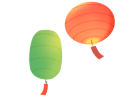動画がダウンロードできない理由と対処法!おすすめの高成功率の動画ダウンローダーも
2024-10-15 02:50:01 投稿者 Tetsuko
7632要約:
1. 動画がダウンロードできない主な理由
1.1正規アプリの制限
NetflixやAmazon Prime Videoなどのサービスでは、公式アプリを使用することで一部のコンテンツをオフラインで視聴することができます。しかし、これらのオフライン再生機能は常に数量や、対象作品、再生時間、視聴時間などに制限が設けられています。
1.2著作権保護
動画コンテンツの多くは、著作権法により保護されています。これは、コンテンツの無断使用や配布を防ぐためです。特に、映画や音楽ビデオなどは、著作権の影響を大きく受けるため、ダウンロードが制限されることが多いです。YouTubeは典型的なサイトです。
1.3 技術的な制約
特定のブラウザやデバイスが、動画のダウンロードをサポートしていない場合もあります。例えば、古いブラウザやモバイルデバイスでは、特定のフォーマットの動画をダウンロードできないことがあります。また、Flash Playerのような特定の技術が必要な場合もありますが、これらは近年徐々に使われなくなっています。
また、Netflix動画のDRMが頑固ですから、通常のダウンローダーで保存できません。
1.4 不適切なツールの使用
インターネット上には、多くの動画ダウンロードツールやソフトウェアがありますが、信頼性が低いものや悪意のあるものも存在します。不適切なツールを使用すると、ダウンロードが失敗するだけでなく、コンピュータにウイルスが侵入する危険性もあります。
1.5 ライブ動画がダウンロードできない
殆どの動画ダウンローダーはライブのアーカイブをダウンロードできるが、生配信中の動画をダウンロードする事ができません。その時はダウンローダーではなく、動画録画ソフトウェアを使ってみてください。
2. 動画ダウンロードの対処法
動画をダウンロードできない理由を理解したところで、どのように対処すればよいのかを見ていきましょう。
2.3 安全なダウンロードツールを選ぶ
信頼性の高い動画ダウンロードツールを使用することで、問題を解決できる場合があります。例えば、「4K Video Downloader」や「JDownloader」などは、多くのユーザーから支持されています。ただし、利用する際は、公式サイトからダウンロードすることを忘れずに。
2.4 技術的な問題を解決する
ブラウザやデバイスの問題が原因でダウンロードできない場合は、まずは最新のバージョンにアップデートすることをおすすめします。また、異なるブラウザを試すことで解決することもあります。特に、Google ChromeやMozilla Firefoxなどの一般的なブラウザは、多くの機能をサポートしています。
2.5 VPNの利用
一部の地域では、特定のコンテンツがアクセス制限されている場合があります。このような場合、VPN(仮想プライベートネットワーク)を利用することで、地理的な制約を回避できる可能性があります。ただし、VPNを使用する場合も、著作権に違反しない範囲で利用することが重要です。
2.6 特定のダウンローダーならカスタムサービスに連絡する
有料のダウンローダーなら基本的に裏でチームがいるから、特定の動画をダウンロードできない場合は公式の連絡先に連絡すればいい。
一部の無料ダウンローダーはフォーラムや公式連絡先などがあるから動画をダウンロードできない場合は問い合わせてみてください。
しかし、各ダウンローダーは基本的に公式サイトによくある質問コラムがあるので、連絡する前にまずそれをチェックして自分の問題に該当するかどうか確認してください。その答えによって問題を解決できるかもしれません。
2.7 オフライン視聴の代替手段を検討する
動画をダウンロードすることができない場合でも、オフライン視聴の代替手段を考えることができます。たとえば、DVDやBlu-rayを購入し、テレビやパソコンで視聴することができます。また、一部のサービスでは、レンタルオプションを提供しているため、興味のある作品を一時的に楽しむこともできます。
3. おすすめの失敗しない動画ダウンロードソフトウェア
無料ダウンロードツールにそれぞれのデメリットがあります。例えば、
- 殆どの無料の拡張機能はYouTube動画をダウンロードできない
- 無料のオンラインダウンロードサイトは危険性が高い上に、サイズ、数量などの制限が多い、そして成功率が低い
- 公式アプリで動画を永久にダウンロードできない
そこで、今回、成功率が高くて制限なし、安全性が高いツール・StreamFabをご紹介します。
StreamFabはYouTube含めて、アマプラ、Netflix、Hulu、Disney+、TVerなど色々な動画配信サービスから動画をMP4に変換するダウンローダー、XやInstagramなど各種のSNSプラットフォームにも対応しています。
- 対応サイトが多く、日本だけではなく、海外のサイトにも対応している
- 広告消す
- 音声と字幕の言語を選択
- 複数の動画を一括にダウンロード
- MP4・MKV・MP3形式でダウンロード
- 字幕を個別に保存する
- 動画を自動的にダウンロードする
おすすめのポイント
内臓ブラウザでStreamFabでウェブサイトにアクセス
StreamFabにブラウザを内蔵していて、ソフトウェアで動画サイトを開くことができるので、とても便利。Amazonプライムビデオのようなアカウントが必要のサイトは、一度登録すれば次回自動的ログインしてくれます。
なお、1000+以上のウェブサイトに対応に対応しているが、ドメインやURLを入力せずアイコンをクリックするだけでサイトにアクセスできるのは50種類以上、殆ど常用の動画配信サービスを網羅しています。
アイコンがない動画サイトについては、ドメインを入力してサイトに訪れる必要があります。
5台のパソコンで利用できる
StreamFabオールインワンはStreamFabの対応サイトから動画を全てダウンロードする事ができます。価格は3万円以上ですが、5台のパソコンで利用できるのは超得!これで友達と5人と一緒に購入すると一人当たり8千円以下だけ。おまけに3500円のAmazonギフト券をもらえます。ライバル製品は通常1台のパソコンでしか利用できません。
対応サイトが一番多く
動画をダウンロードできるソフトウェアが多いが、StreamFabの対応サイトが一番多い。その自動ダウンロード機能も独自です。とにかく優れたダウンローダーです。
ストリーミング動画のダウンロード手順
次はStreamFabで動画をダウンロードする手順を簡単に説明します。
1.公式サイトからStreamFabをダウンロードします。WindowsとMac両方で利用できます。
2.起動後、トップアドレスバーでウェブサイトのドメインを入力するか、左側の「VIPサービス」などでダウンロードしたい動画サイトのアイコンをクリックします。
3.ダウンロードしたい動画を再生し、右下のダウンロードボタンをクリックします。
4.すると、数秒の解析後、ダウンロード設定画面が出て、解像度や形式、字幕などを設定できます。
5.ダウンロードボタンを押せばダウンロードが開始します。左側の「ダウンロード中」項目で進歩を確認できます。
6.終わったら「ダウンロード」項目で確認でき、右側のフォルダマークをクリックして動画の保存先が開きます。
これで動画を簡単で高速にダウンロードできました。再生もOK。
4. まとめ
動画がダウンロードできない理由は、著作権、サイトの制限、技術的な問題、不適切なツールの使用など、さまざまです。これらの理由を理解した上で、正しい対処法を講じることで、より良い動画視聴体験を得ることができます。
著作権に配慮し、正規のサービスやアプリを利用することは、コンテンツ制作に携わる人々の権利を尊重することにもつながります。今後も動画コンテンツを楽しむために、適切な方法で利用していきましょう。